반응형
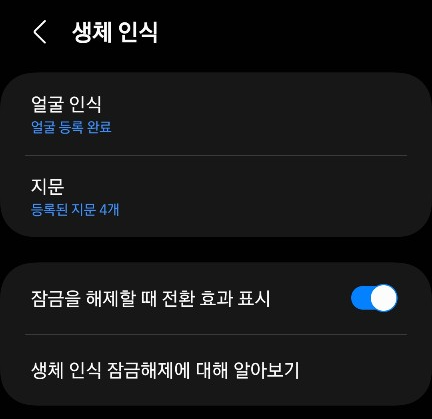
스마트폰을 사용할 때 개인 정보 보호를 위해서는 암호설정과 지문등록은 필수입니다. 타인으로부터의 무단 사용을 보호하고 개인의 프라이버시와 개인정보를 안전하게 보관하는 중요한 방법으로 갤럭시 유저들이 안전한 잠금 설정을 따라 할 수 있도록 설명해 드리겠습니다.
갤럭시 잠금화면 설정방법에 대한 설명
- 패턴 : 패턴설정은 9개의 점을 이용해 선을 그려 암호를 설정하는 방식입니다.
간단하면서도 다른 사람이 쉽게 추측할 수 없는 패턴이 여야하고 연속된 직선패턴은 피해야 합니다. - PIN(숫자) : PIN은 개인 식별 번호로 4개 이상의 번호로 사용가능하지만 6자 이상을 권합니다.
간단한 숫자(1234, 0000,1111, 1004와 같은 유추하기 쉬운 숫자)나 생일 전화번호와 관련된 숫자는 피해야 합니다. - 비밀번호(영문+숫자) : 영문과 숫자를 조합한 복잡한 형태의 코드입니다.
영문과 숫자를 조합하여 복잡성을 높여야 하고 개인 정보와 관련된 단어나 생일은 피해야 합니다. - 드래그 : 잠금화면으로 설정은 가능하지만 별다른 보안기능은 없습니다.
- 생체인식 (지문, 얼굴, 홍채) : 패턴이나 비밀번호 없이 지문이나 얼굴을 등록해 잠금해제할 수 있는 방법으로 은행이나 사이트 로그인 시 지문이나 얼굴로 본인인증을 할 수 있습니다.
갤럭시 잠금화면 설정 방법
- 핸드폰을 켜고 톱니바퀴 모양의 "설정"에 들어가 줍니다.
- "잠금화면"을 누르고 "화면 잠금방식"을 눌러줍니다.
- 원하는 방식의 암호설정을 누르고 각 설정방법에 따라 설정을 해줍니다
반응형
갤럭시 생체인식 (지문, 얼굴) 등록방법
갤럭시 핸드폰으로 생체인식 등록하는 법에 대해 말씀드리겠습니다.
- 핸드폰을 켜고 톱니바퀴 모양의 "설정"을 눌러줍니다.
- 설정 메뉴에서 "보안 및 개인정보 보호"를 눌러줍니다.
- 중간에 나와있는 "생체 인식"을 눌러줍니다.
- "지문"을 선택한 경우 화면 중앙에 표시되는 지문센서에 손가락을 대고 화면에 표시되는 대로 수행해 줍니다.
- "얼굴 인식"을 선택한 경우 표시되는 화면안쪽에 얼굴을 위치시키고 화면에 표시되는 대로 수행해 줍니다.
- 등록이 완료되면 설정 앱에서 잠금화면이나 기타 앱에서 생체인식을 사용할 수 있습니다.
잠금화면과 암호설정은 나만이 잠금해제를 할 수 있기 때문에 개인적인 프라이버시를 보호해 주고 다른 사람이 무단으로 사용하는 것을 방지해 줍니다. 잠금화면화 암호설정은 휴대폰에 저장되어 있는 개인 정보를 보호할 수 있는 기본적이고 필수적인 수단입니다. 위 글을 보고 암호 설정을 해서 안전한 핸드폰 사용할 수 있었으면 좋겠습니다. 감사합니다
반응형
'맛블's' 카테고리의 다른 글
| 초복(初伏), 중복(中伏), 말복(末伏)의 삼복 의미 (0) | 2023.06.24 |
|---|---|
| 기름없이 물로만 계란후라이 만드는 방법 (0) | 2023.06.23 |
| 누수 지점찾는법과 전문업체이용 후기 (+일상배상책임) (0) | 2023.06.21 |
| 에어프레미아 항공사 멤버십에 대하여 (0) | 2023.06.20 |
| 쿠팡 와우회원 신청방법과 해지하는법 그리고 혜택 (0) | 2023.06.19 |




댓글